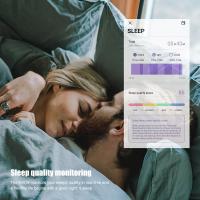Come Vedere Se La Webcam E Attiva ?
Per verificare se la webcam è attiva, è possibile utilizzare il software di gestione della webcam fornito dal produttore del computer o della webcam stessa. In alternativa, è possibile utilizzare un'applicazione di videochiamata o di registrazione video per verificare se la webcam funziona correttamente. Se la webcam è attiva, si dovrebbe vedere l'immagine della propria faccia o dell'ambiente circostante sullo schermo. In alcuni casi, potrebbe essere necessario abilitare la webcam nelle impostazioni del sistema operativo o dell'applicazione utilizzata.
1、 Controllo delle impostazioni di privacy

Per vedere se la webcam è attiva, è possibile utilizzare diverse opzioni a seconda del sistema operativo utilizzato. Su Windows, è possibile aprire il "Gestione dispositivi" e cercare la webcam nella sezione "Dispositivi di acquisizione immagini". Se la webcam è attiva, dovrebbe essere elencata e non ci dovrebbero essere errori. In alternativa, è possibile utilizzare un'applicazione di videochiamata o di registrazione video per verificare se la webcam funziona correttamente.
Per quanto riguarda il controllo delle impostazioni di privacy, è importante verificare le autorizzazioni dell'applicazione che si sta utilizzando per accedere alla webcam. Su Windows 10, è possibile accedere alle impostazioni di privacy e selezionare "Webcam" per vedere quali applicazioni hanno accesso alla webcam e per abilitare o disabilitare l'accesso. Su macOS, è possibile accedere alle impostazioni di sicurezza e privacy e selezionare "Privacy" per vedere quali applicazioni hanno accesso alla webcam e per abilitare o disabilitare l'accesso.
Inoltre, è importante utilizzare un software antivirus affidabile per proteggere il proprio computer da eventuali minacce informatiche che potrebbero accedere alla webcam senza autorizzazione. Infine, è possibile coprire la webcam con un adesivo o un dispositivo di copertura per garantire la privacy e prevenire eventuali intrusioni non autorizzate.
2、 Verifica delle applicazioni in esecuzione
Per verificare se la webcam è attiva, è possibile utilizzare diverse opzioni. In primo luogo, è possibile controllare se la webcam è accesa e illuminata. In alternativa, è possibile accedere alle impostazioni del sistema operativo e verificare se la webcam è attiva e funzionante. Inoltre, è possibile utilizzare un'applicazione di videoconferenza o di registrazione video per verificare se la webcam funziona correttamente.
Per quanto riguarda la verifica delle applicazioni in esecuzione, è possibile utilizzare il Task Manager di Windows o il Monitoraggio attività di macOS per visualizzare le applicazioni in esecuzione e i processi attivi. In questo modo, è possibile identificare eventuali applicazioni sospette o non autorizzate che potrebbero utilizzare la webcam senza il consenso dell'utente. Inoltre, è possibile utilizzare un software antivirus o antimalware per verificare la presenza di eventuali minacce informatiche sul sistema.
In generale, è importante prestare attenzione alla sicurezza della webcam e delle applicazioni in esecuzione sul proprio sistema. È consigliabile utilizzare software di sicurezza affidabili e mantenere il sistema operativo e le applicazioni sempre aggiornati per garantire la massima protezione possibile.
3、 Utilizzo del Task Manager
Per vedere se la webcam è attiva, è possibile utilizzare diverse opzioni. In primo luogo, è possibile controllare se la webcam è accesa e illuminata. In alternativa, è possibile utilizzare il software della webcam per verificare lo stato della webcam. Inoltre, è possibile utilizzare il Task Manager per verificare se ci sono processi in esecuzione che utilizzano la webcam.
Per utilizzare il Task Manager, è necessario premere contemporaneamente i tasti Ctrl + Shift + Esc sulla tastiera. Una volta aperto il Task Manager, è possibile selezionare la scheda "Processi" e cercare eventuali processi che utilizzano la webcam. Se si trova un processo sospetto, è possibile terminarlo facendo clic con il tasto destro del mouse sul processo e selezionando "Termina processo".
Inoltre, è possibile utilizzare software di sicurezza per verificare se la webcam è stata compromessa da malware o spyware. Questi programmi possono rilevare e rimuovere eventuali minacce alla sicurezza della webcam.
In generale, è importante mantenere la webcam disattivata quando non viene utilizzata e utilizzare solo software affidabile per la gestione della webcam. In questo modo, si può evitare che la webcam venga utilizzata senza il proprio consenso e si può proteggere la propria privacy.
4、 Verifica delle luci della webcam
Per verificare se la webcam è attiva, è possibile seguire alcuni semplici passaggi. In primo luogo, è possibile aprire l'applicazione della webcam sul proprio computer o dispositivo e verificare se l'immagine della webcam viene visualizzata correttamente. In alternativa, è possibile utilizzare un'applicazione di videochiamata o di registrazione video per verificare se la webcam funziona correttamente.
Inoltre, è possibile controllare le impostazioni della webcam nel sistema operativo del proprio computer o dispositivo. Ad esempio, su Windows, è possibile accedere alle impostazioni della webcam tramite il Pannello di controllo e verificare se la webcam è abilitata e funziona correttamente.
Per quanto riguarda la verifica delle luci della webcam, molte webcam sono dotate di una luce indicatrice che si accende quando la webcam è attiva. In questo caso, è possibile verificare se la luce indicatrice della webcam è accesa per confermare che la webcam è attiva.
Inoltre, è possibile utilizzare un'applicazione di monitoraggio della webcam per verificare lo stato della webcam e delle luci indicatrici. Queste applicazioni possono fornire informazioni dettagliate sullo stato della webcam e sulle luci indicatrici, consentendo di verificare facilmente se la webcam è attiva o meno.
In generale, è importante prestare attenzione alle impostazioni della webcam e alle luci indicatrici per garantire che la webcam funzioni correttamente e che la privacy sia protetta durante l'utilizzo della webcam.